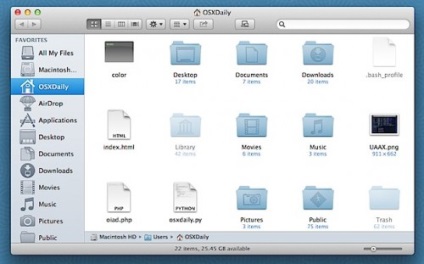
Обикновено ние използваме Finder, за да си взаимодействат с файловата система на нашите Mac-ове, а дори и да го създаде "по подразбиране" всички доволни, има някои параметри, които могат да се регулират и по този начин да направят много по-добре Finder. Такива като разширенията на дисплея на файлове, лентата на състоянието и скрити файлове. можете да извлечете максимума от вашата Finder използвайки следните настройки.
1. Непрекъснато показване на файлови разширения
Уморихте ли се като не знаете какъв тип файл пред вас? Включване на разширения и ще можете лесно да идентифицират вида на файла, само като разгледа неговото име.
- Отидете в менюто Finder. изберете «Настройки»
- В «Finder Предпочитания» отидете на раздела «Advanced» и поставете отметка в позицията «Покажи всички файлово разширение»
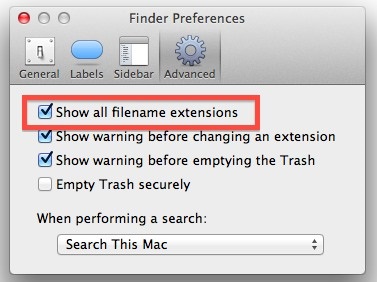
2. Забравете «All My Files», отваря се в нов прозорец домашна директория
Directory «All My Files» може и добро, но ако сортирате файловете от папка, това е просто една допълнителна стъпка, преди да отиде в дома си директория. За да отворите по подразбиране началната директория на:
- Отваряне на «Finder Предпочитания»
- В раздела «генерал» превъртете «Нова дограма Finder показват:» в падащия списък, изберете вашата домашна директория
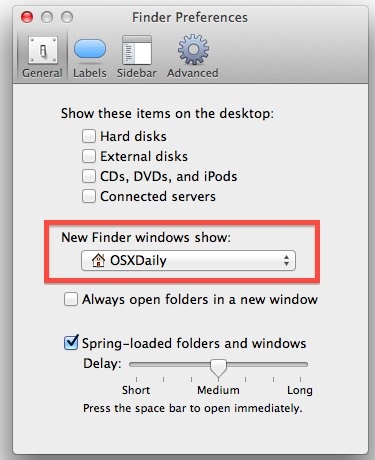
3. Посочете лентата на състоянието
Статус Бар Finder показва важна информация от дисплея на свободно място на вашия Mac до броя на файловете в текущата директория. Тази информация трябва да бъде на разположение през цялото време.
- В «View» всеки прозорец Finder, отидете в менюто и изберете «Show Status Bar»
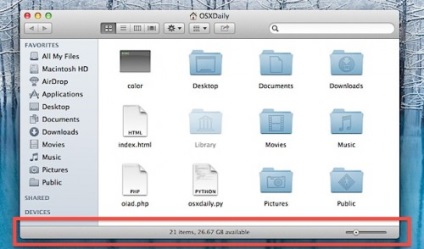
4. Посочете пътеките директория
Винаги съм искал един лесен начин да разберете точно къде във файловата система? Показва следващия панел не само ще видите пълния път до текущата директория, но и преминете към други директории в пътя. Това може да бъде полезно за тези, които често се задълбава някъде дълбоко в системата.
- В «View» всеки прозорец Finder, отидете в менюто и изберете «Покажи Path Bar»
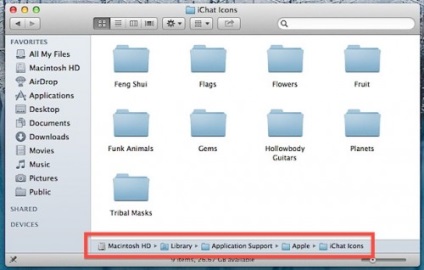
Не забравяйте, че този панел е интерактивен, така че можете да кликнете върху някоя папка на пътя да се движи в нея.
5. Показване на дома си папка в страничната лента
Заради собствената директория често се използва за съхраняване на всички в един ред, ще трябва да бъде в състояние да го види през цялото време в страничната лента на Finder.
- Отваряне на «Finder Предпочитания»
- Отидете в «Sidebar» раздел и поставете отметка в квадратчето до вашата домашна директория
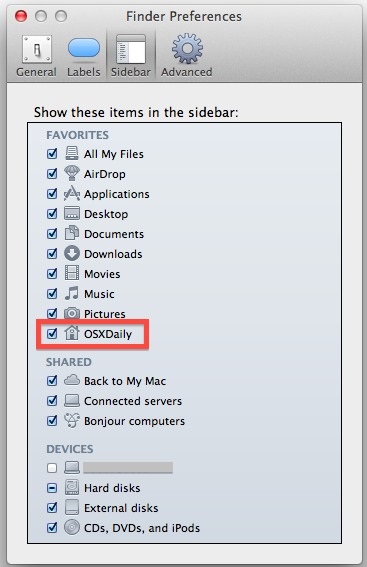
Сега можете да плъзнете дома си папка в страничната лента на място в списъка, който ще бъде най-удобния за вас.
6. Редактиране на лентата с инструменти
лента с инструменти Finder може да се променя чрез добавяне вървят премахването на елементи от него.
- Отидете в «Вижте» менюто и изберете «Customize Toolbar ...»
- Плъзгане и пускане често се използва в панела
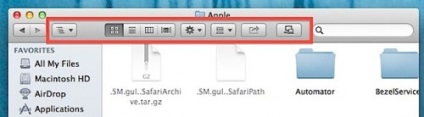
7. Непрекъснато показване на библиотека на потребителя
Библиотека - това е директорията, в която да се съхраняват различни важни файлове, кеш и потребителски данни, но по подразбиране тази папка е скрита. С една проста команда в терминала, ние можем да се уверете, че тази директория винаги се показва:
- Отворете терминал и въведете следната команда:
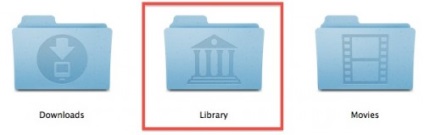
8. Непрекъснато показване на скрити и невидими файлове
Тази настройка ще бъде полезна за тези, които често се налага да имате достъп до файловете, чиито имена започват с "." Или други скрити файлове. Отново имаме нужда от Терминал:
- Пусни го и въведете следната команда:
подразбиране пишат com.apple.finder AppleShowAllFiles -bool ДА killall Finder
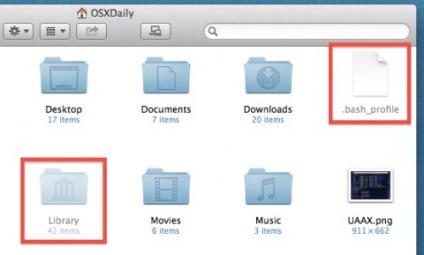
Между другото, този отбор да се отрази на библиотеката. Ако не включите показването на каталога в параграф 7. Той ще бъде на разположение след като отборът на тази позиция. Имайте предвид, че иконите скрити файлове са малко по-различни от редовни файлове икони.
9. Показва информация за файлове и директории
Поради тази настройка, ще имате достъп до такава информация, тъй като броят на файловете в директории и разрешаването на изображения директно в прозореца за търсене. Тази опция е на първо място може да бъде полезна за тези, които често работят с графика.
- Ние щракнете с десния бутон върху някоя от прозореца на Finder и да отидете в «Вижте опции»
- отбележете т «Покажи Информация за елемента» на
- Можете да изберете «Използване като настройки по подразбиране". В този случай, настройките Ви ще работи за всички прозорци Finder. и то не само в текущия
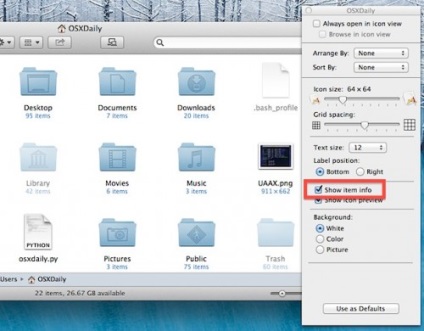
totalfinder - единици настройка Putnam му.
В изявление по тежки контра-аргументи за пълните осем години на работа в OS X никога не е възникнала необходимост от управление на даден файл от трета страна. Не обичате котки - може би просто не знам как да ги готвя? )
Добавяне на папка към страничната лента в "Любими» - Cmd-T
Аз съм винаги изумени мания да се постави и как да се настройвам на английски, въпреки че системата е напълно приятелски отношения с българския език.
В оригиналната статия всичко на английски, защото съм оставил всичко, както е. Ако аз написах нещо сам, много е вероятно положението ще бъде същото, защото не ми харесва на преведените интерфейси и предпочете да използва тази система и приложенията, английски език.
